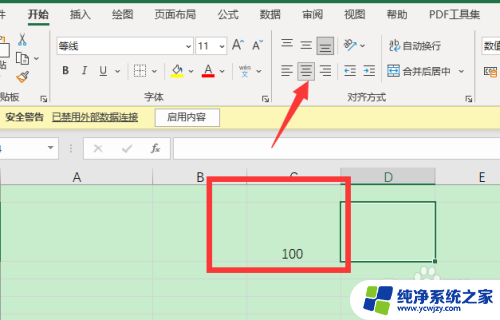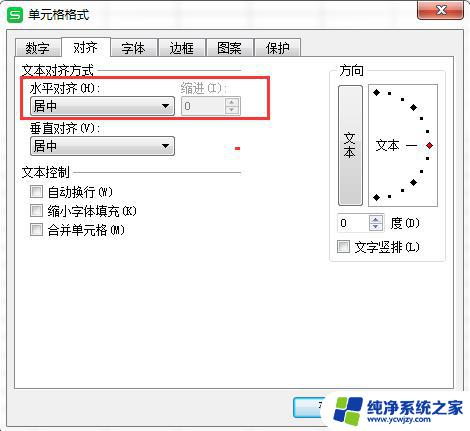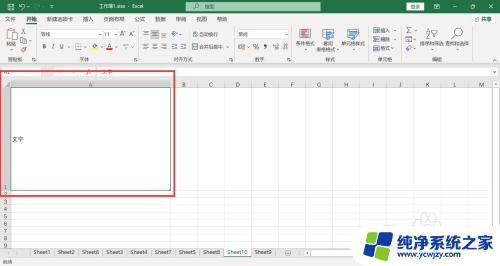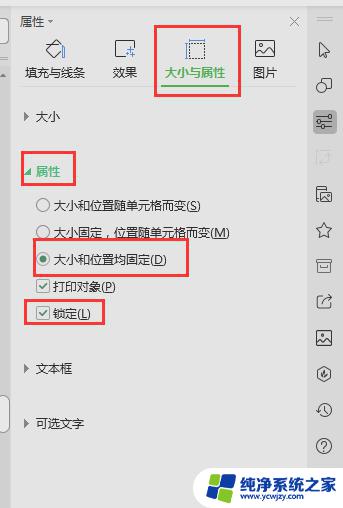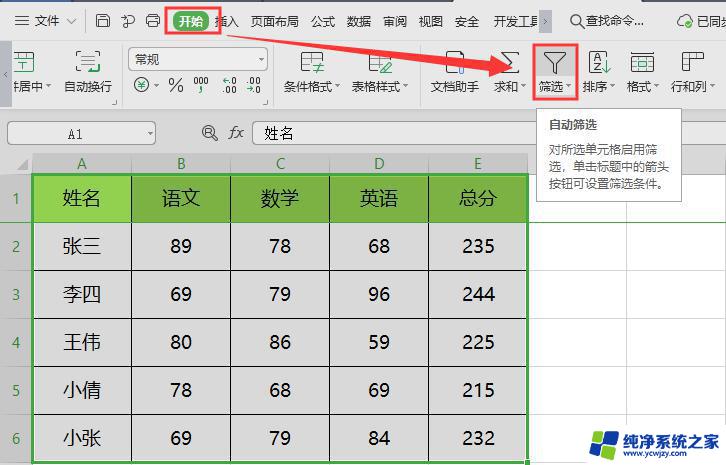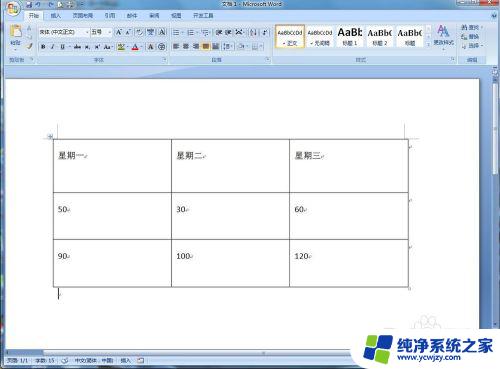word表格默认对齐方式是啥 单元格表格对齐方式9种
在日常办公和文字处理中,我们经常会使用到Word软件中的表格功能,用于整理和展示数据信息,而表格的对齐方式则是我们在编辑表格时常常需要关注的问题。Word软件提供了9种不同的表格对齐方式,分别是默认对齐方式、左对齐、居中对齐、右对齐、两端对齐、顶端对齐、垂直居中对齐、底端对齐和自适应对齐。默认对齐方式是指在新建表格时,表格的默认对齐方式是什么。对于大部分Word用户来说,这个默认对齐方式通常是左对齐。根据具体需求和编辑要求,我们可以随时调整表格的对齐方式,以使表格内容更加整齐美观。通过掌握这9种不同的表格对齐方式,我们可以更加灵活地运用表格功能,提高文档的可读性和美观度。
方法如下:
1.选中内容
word表格中,选中第一个单元格中的内容。
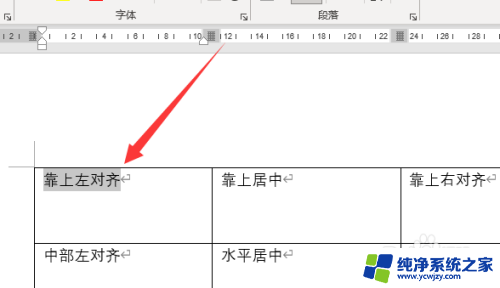
2.点击布局选项
点击菜单栏右侧的“布局”选项。

3.设置靠上左对齐
点击对齐方式中的第一个图标(第一行第一个图标),就可以设置为靠上左对齐(一般情况下。word表格输入的内容默认就是这种对齐方式)。
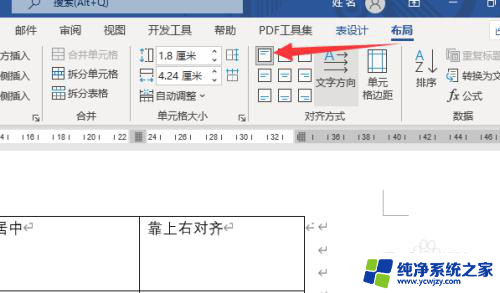
4.设置靠上居中
同理,选中表格单元格内容之后。在布局的对齐方式中,点击第一行第二个图标,就可以设置为靠上居中对齐。
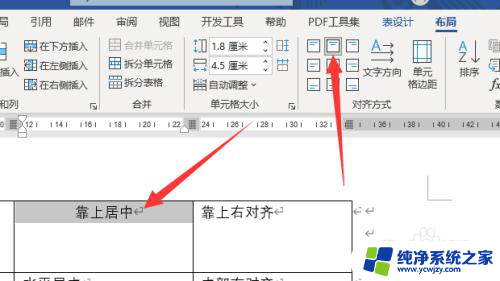
5.设置靠上右对齐
同理,选中表格单元格内容之后。在布局的对齐方式中,点击第一行第三个图标,就可以设置为靠上右对齐。
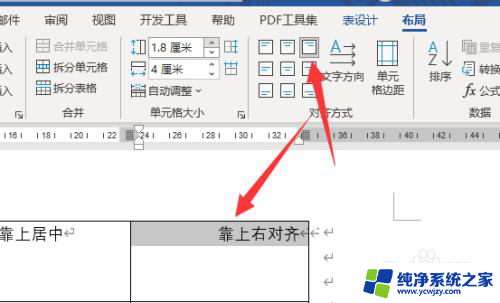
6.设置中部左对齐
同理,选中表格单元格内容之后。在布局的对齐方式中,点击第二行第一个图标,就可以设置为中部左对齐。
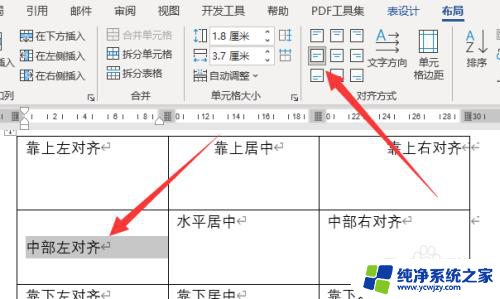
7.设置水平居中
同理,选中表格单元格内容之后。在布局的对齐方式中,点击第二行第二个图标(也就是九宫格对齐方式的中间一个图标),就可以设置为水平居中。
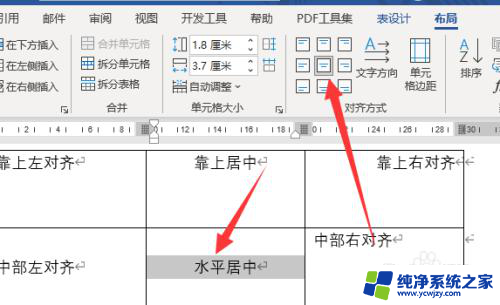
8.设置中部右对齐
同理,选中表格单元格内容之后。在布局的对齐方式中,点击第二行第三个图标,就可以设置为中部右对齐。
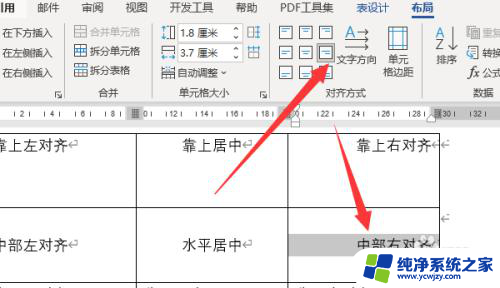
9.设置靠下左对齐
同理,选中表格单元格内容之后。在布局的对齐方式中,点击第三行第一个图标,就可以设置为靠下左对齐。
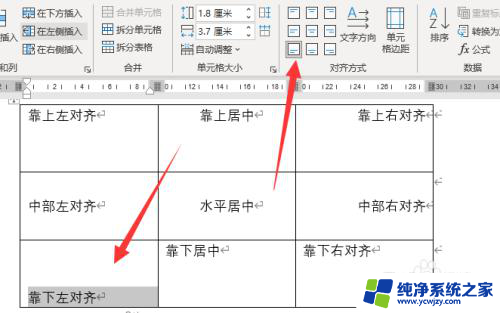
10.设置靠下居中
同理,选中表格单元格内容之后。在布局的对齐方式中,点击第三行第二个图标,就可以设置为靠下居中。
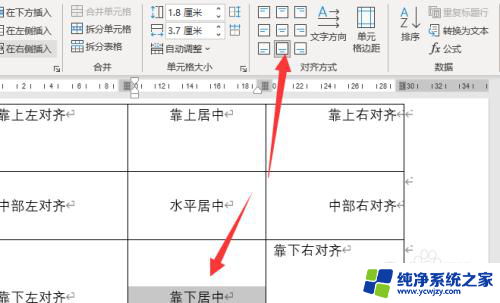
11.设置靠下右对齐
同理,选中表格单元格内容之后。在布局的对齐方式中,点击第三行第三个图标,就可以设置为靠下右对齐。至此,即分别设置形成了9中不同的对齐方式。
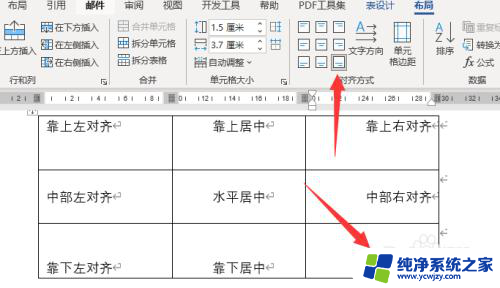
以上就是word表格默认对齐方式的全部内容,如果您遇到这种情况,可以按照以上方法进行解决,希望对大家有所帮助。